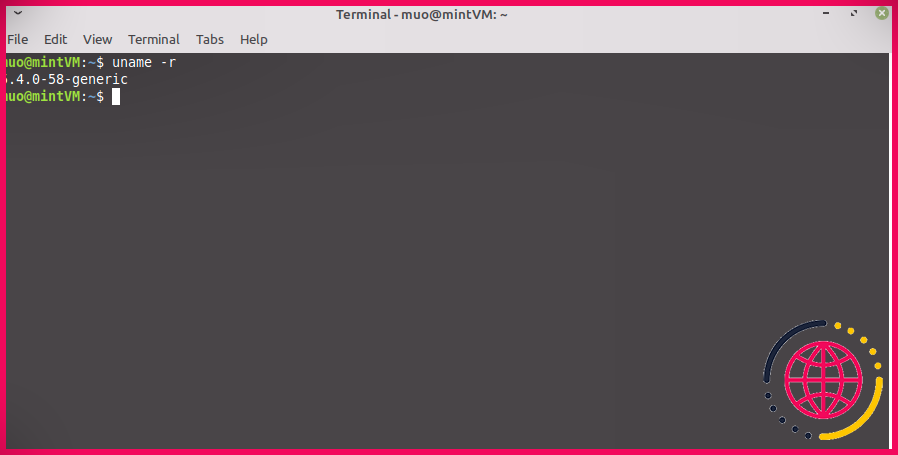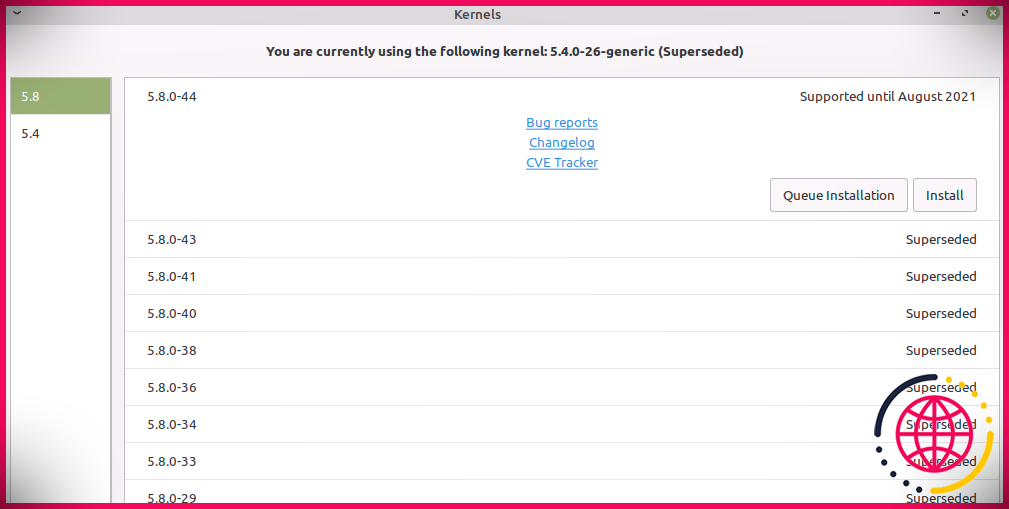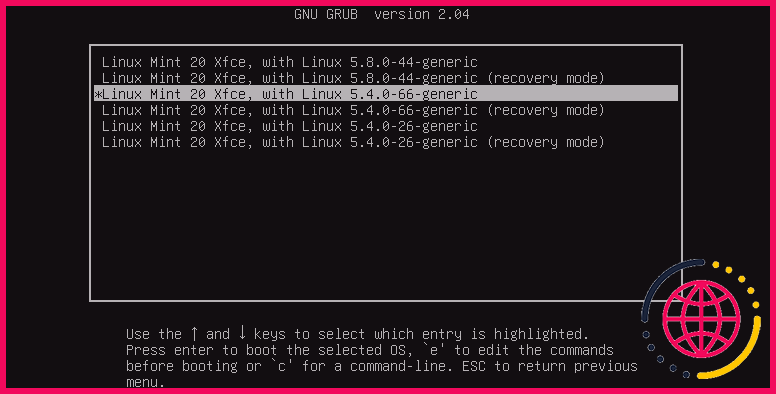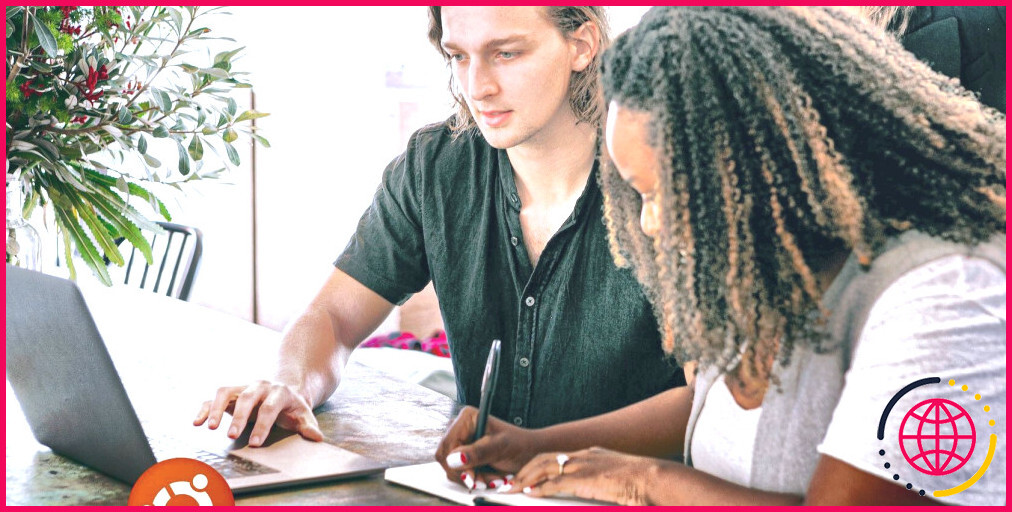Effectuez une mise à niveau du noyau en toute simplicité dans Linux Mint
La mise à niveau du noyau Linux peut être difficile, en particulier pour les nouveaux utilisateurs de Linux. Dans Linux Mint, cependant, il est possible de mettre à niveau vers un noyau plus récent sans aucun problème. Aujourd’hui, nous allons découvrir comment faire, et que faire si vous rencontrez des problèmes.
Pourquoi mettre à niveau le noyau Linux ?
Le noyau Linux garantit que le matériel de votre appareil agit correctement en réponse aux entrées et aux applications en cours d’exécution. Il est également très impliqué dans la gestion des ressources, en tirant le maximum de performances de votre processeur.
L’équipe de développement du noyau Linux publie régulièrement de nouveaux noyaux, avec des pilotes mis à jour et de nouveaux pilotes pour le matériel non pris en charge dans les versions précédentes, ainsi que d’autres améliorations. Vous pouvez voir les dernières versions du noyau sur le site officiel du projet.
Pour savoir quel noyau vous utilisez actuellement, ouvrez un terminal et entrez :
Vous devriez obtenir une impression semblable à celle-ci :
Vous constaterez peut-être que votre noyau est bien plus ancien que la dernière version du noyau. C’est parce que certaines distributions, comme Linux Mint, sont livrées avec des noyaux plus anciens pour assurer la stabilité. Cet ancien noyau est plus fiable et plus susceptible de fonctionner avec le logiciel unique de la distribution, réduisant ainsi le risque de défaillance du noyau.
Bien qu’il soit toujours possible de mettre à niveau manuellement votre noyau vers un plus récent, le processus peut être assez complexe.
Heureusement pour vous, Linux Mint vous permet de mettre à niveau facilement certains noyaux plus récents à l’aide de l’outil de gestion du noyau dans le gestionnaire de mise à jour de Mint.
Comment mettre à niveau le noyau Linux
Voici comment vous pouvez mettre à jour votre noyau :
- Lancer Gestionnaire de mise à jour .
- Dans le menu déroulant du gestionnaire de mise à jour, cliquez sur Affichage > Noyaux Linux .
- Choisir Continuez si un message d’avertissement apparaît.
- Cliquez sur le noyau le plus récent disponible dans la liste des noyaux de gauche.
- Dans la liste des révisions du noyau, sélectionnez la plus récente actuellement prise en charge.
- Cliquez sur Installer .
- Confirmez votre mot de passe lorsque vous y êtes invité.
Ne supprimez pas l’ancien noyau après avoir installé le nouveau. Vous vous épargnerez un énorme mal de tête si jamais vous rencontrez des problèmes avec le nouveau noyau.
Pour commencer à utiliser le nouveau noyau, redémarrez simplement votre appareil. Sauf indication contraire de votre part, votre appareil choisira toujours le dernier noyau installé au démarrage.
Dépannage du noyau Linux
Il est possible qu’après la mise à niveau du noyau, votre matériel commence à se comporter de manière étrange, que les logiciels que vous utilisez régulièrement commencent à planter ou que votre PC cesse de fonctionner du tout. Ne paniquez pas si cela se produit. Vous pouvez temporairement revenir à un noyau précédent en accédant au menu GRUB au démarrage.
- Redémarrez votre PC Linux tout en maintenant la touche Changement clé.
- Lorsque le menu GRUB apparaît, sélectionnez Options avancées .
- Une liste des noyaux installés apparaîtra. Choisissez l’ancien noyau qui n’a pas eu le problème.
Si votre problème disparaît après la restauration, l’ancien noyau peut être votre meilleur choix pour le moment, tant qu’il a le statut de support officiel.
Cependant, vous devrez supprimer le nouveau noyau si vous ne voulez pas que votre appareil l’utilise.
- Accédez à nouveau au menu du noyau dans le gestionnaire de mise à jour de Mint et sélectionnez le noyau le plus récent.
- Cliquez sur Supprimer .
Ensuite, votre appareil ne devrait plus démarrer avec le nouveau noyau.
Mise à niveau facile du noyau Linux
Vous avez maintenant le dernier noyau officiellement pris en charge par Linux Mint. Tous les systèmes Linux sont basés sur une version du noyau, alors vous vous demandez peut-être ce qui les distingue tous ?